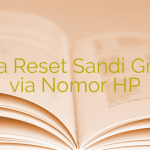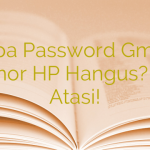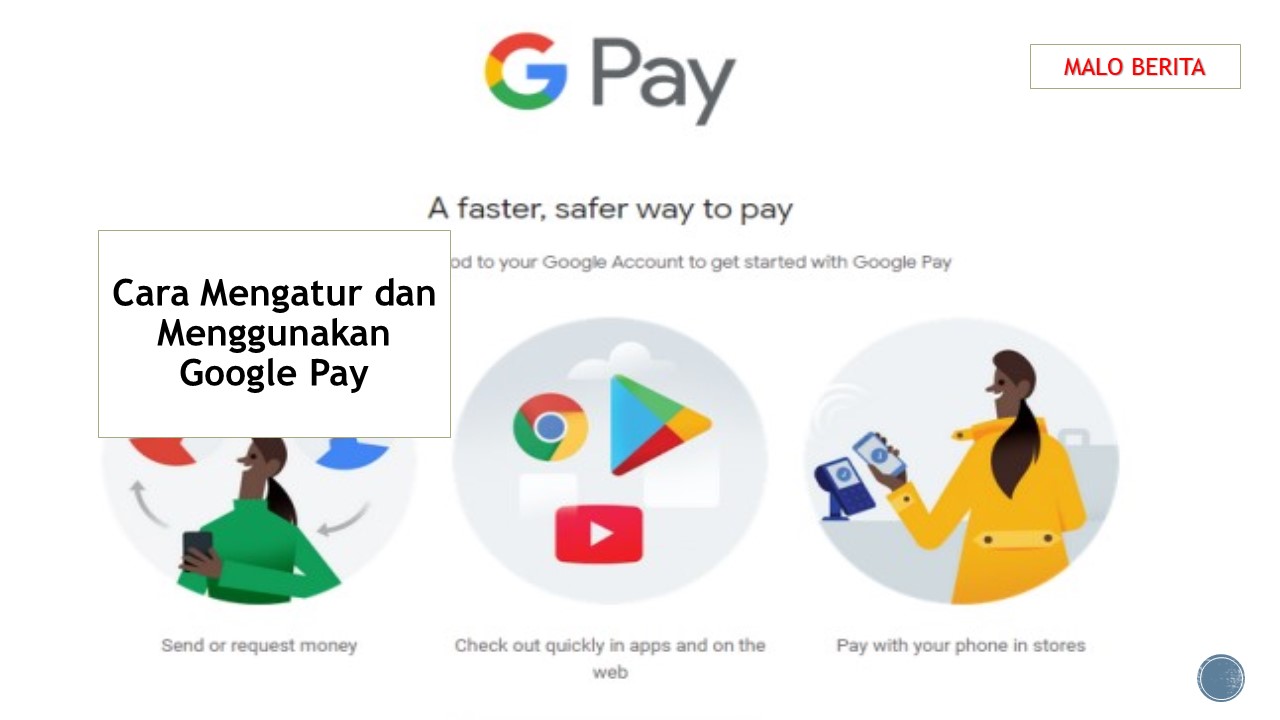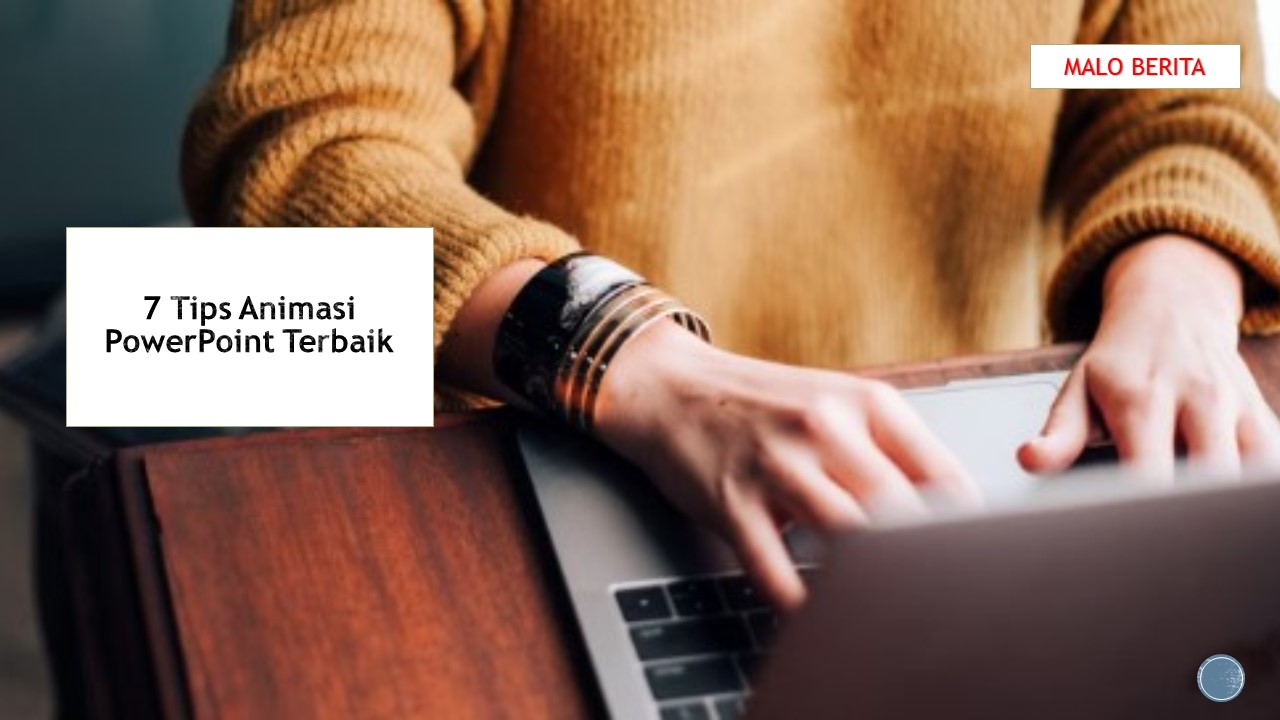Cara Menambah atau Menghapus Nomor Slide di PowerPoint
Jika menggunakan produk Microsoft seperti Word dan Excel, kemungkinan besar Anda juga menggunakan PowerPoint untuk presentasi. Tergantung pada tujuannya, presentasi semacam itu bisa pendek atau panjang.
Sedangkan slide satu halaman tidak perlu penomoran, Anda tidak bisa mengatakan hal yang sama untuk presentasi yang lebih panjang dan lebih besar yang biasanya mencapai puluhan atau ratusan halaman. Dalam kasus seperti itu, sangat masuk akal untuk memberi nomor pada slide untuk referensi yang mudah.
Jadi, kami akan menunjukkan cara menambahkan, memformat, dan menghapus nomor slide dari presentasi PowerPoint.
Menambahkan Nomor Slide di PowerPoint
Menambahkan nomor slide di PowerPoint mudah dan langsung. Berikut cara melakukannya:
- Luncurkan PowerPoint di desktop.
- Buka presentasi PowerPoint yang ingin diberi nomor.
- Klik pada tab Insert di area pita.
- Kemudian klik Header dan Footer.
- Pada kotak dialog, centang kotak Slide Number.
- Untuk menambahkan nomor halaman ke slide saat ini saja, klik Terapkan.
- Untuk menambahkan nomor slide ke semua halaman, klik Terapkan ke Semua. Ada juga ketentuan untuk menambahkan tanggal dan waktu saat ini.
- Jika halaman pertama juga berfungsi ganda sebagai halaman judul, Anda pasti tidak menginginkan nomor slide di sana. Untuk mencegahnya, cukup centang kotak Don’t show on title slide.
Jika ingin sedikit berjiwa petualang, Anda juga dapat menambahkan efek Zoom.
Memposisikan Ulang Nomor Slide di PowerPoint
Jika, karena alasan tertentu, Anda tidak menyukai penempatan nomor slide, Anda dapat dengan mudah mengubah posisinya sesuai keinginan. Anda dapat melakukan ini dengan dua cara untuk slide tertentu atau semua slide.
Untuk memposisikan ulang nomor slide untuk slide tertentu di PowerPoint:
- Pergi ke nomor slide dan klik di atasnya setelah crosshair muncul.
- Sekarang seret kotak Nomor Slide ke lokasi mana pun yang Anda pilih. Ini bisa berupa header, footer, atau bahkan panel samping; terserah kamu.
Memposisikan Ulang Nomor Slide untuk Semua Slide
Untuk memposisikan ulang nomor slide untuk semua slide di PowerPoint:
- Klik pada kotak Nomor Slide.
- Pergi ke pita dan klik pada tab Lihat.
- Kembali dan klik Slide Master.
- Sekarang, seret kotak Nomor Slide ke lokasi yang diinginkan.
- Setelah selesai, klik Tutup Tampilan Master.
Baca Juga:
Cara Membagi Cells di Microsoft Excel dengan Mudah
Cara Menghapus Akun Microsoft dari Windows 11
Penawaran Laptop Microsoft Surface terbaik untuk Maret 2022
Cara konversi file word ke file pdf
Originally posted 2022-09-18 23:32:18.

 Malo Berita Kumpulan Berita dan Informasi terbaru dari berbagai sumber yang terpercaya
Malo Berita Kumpulan Berita dan Informasi terbaru dari berbagai sumber yang terpercaya